© DenPhotos/Shutterstock.com
Gravar e editar um vídeo é o primeiro passo para iniciar sua jornada no YouTube. A verdadeira luta é difundi-la e atingir o público certo. É aí que a exibição de anúncios do YouTube vem em seu socorro.
Anunciar no YouTube não apenas ajuda você a ganhar mais dinheiro com seus vídeos, mas também garante que seu conteúdo alcance seu público-alvo. É bem diferente de começar uma campanha nas redes sociais, então você deve conhecer os recursos e o formato que o Google introduziu nos últimos anos. A melhor parte? Você também pode rastrear e otimizar seus anúncios do YouTube facilmente.
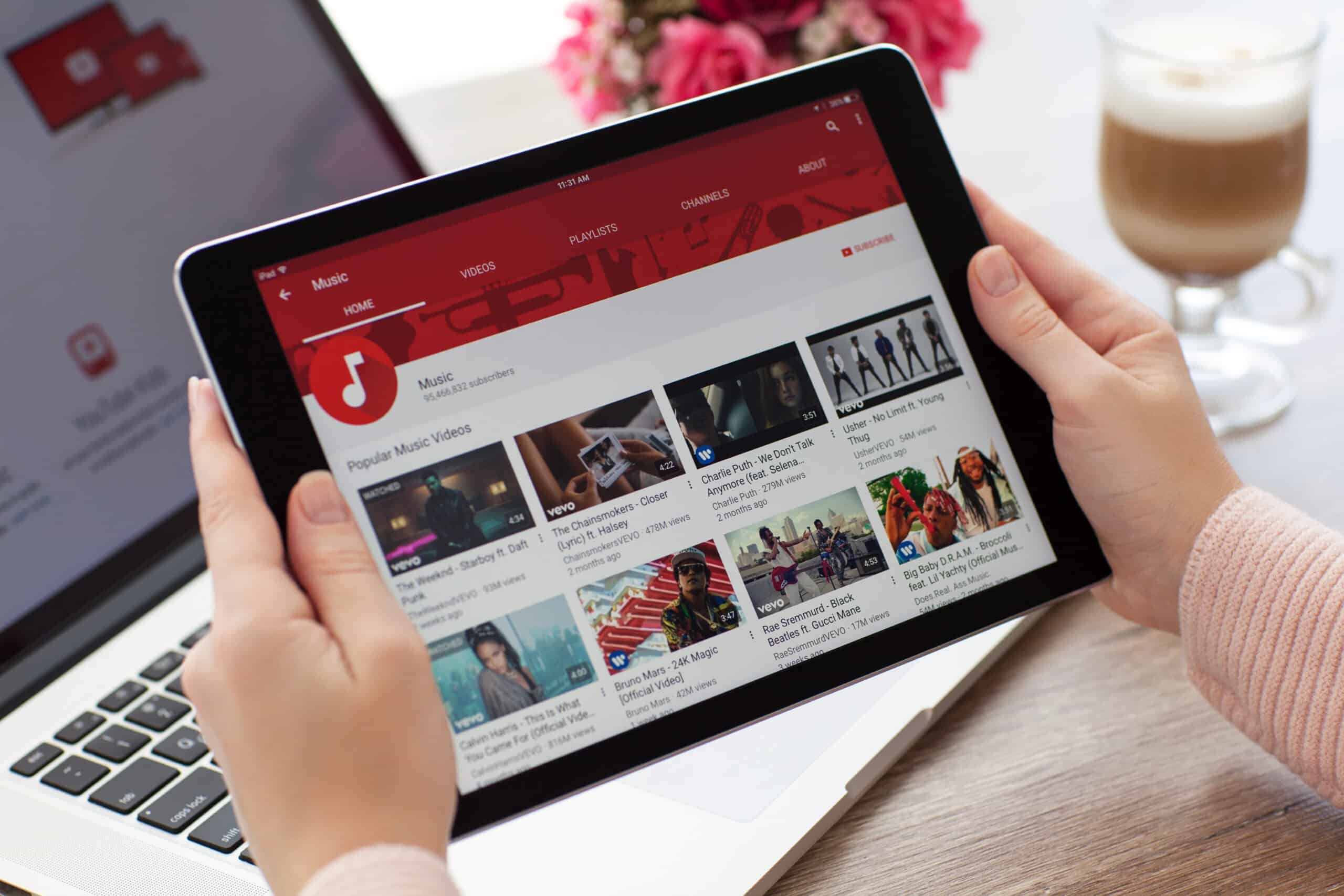
Você terá que fazer muitas coisas para anunciar no YouTube com sucesso. Isso inclui avaliar o custo por conversão, analisar o desempenho do anúncio e segmentar o público com base no histórico de pesquisa do Google.
Então, se você já criou um curta ou vídeo do YouTube, é hora de anunciá-lo no YouTube e iniciar sua campanha publicitária. Basta seguir as etapas abaixo para começar!
Etapa 1: Carregar o vídeo no YouTube
Primeiro, você terá que carregar o vídeo em seu canal do YouTube no qual deseja anunciar YouTube. Clique no ícone do seu perfile escolha Seu canal no menu. Em seguida, selecione Enviar vídeo e Selecionar arquivos na próxima tela.
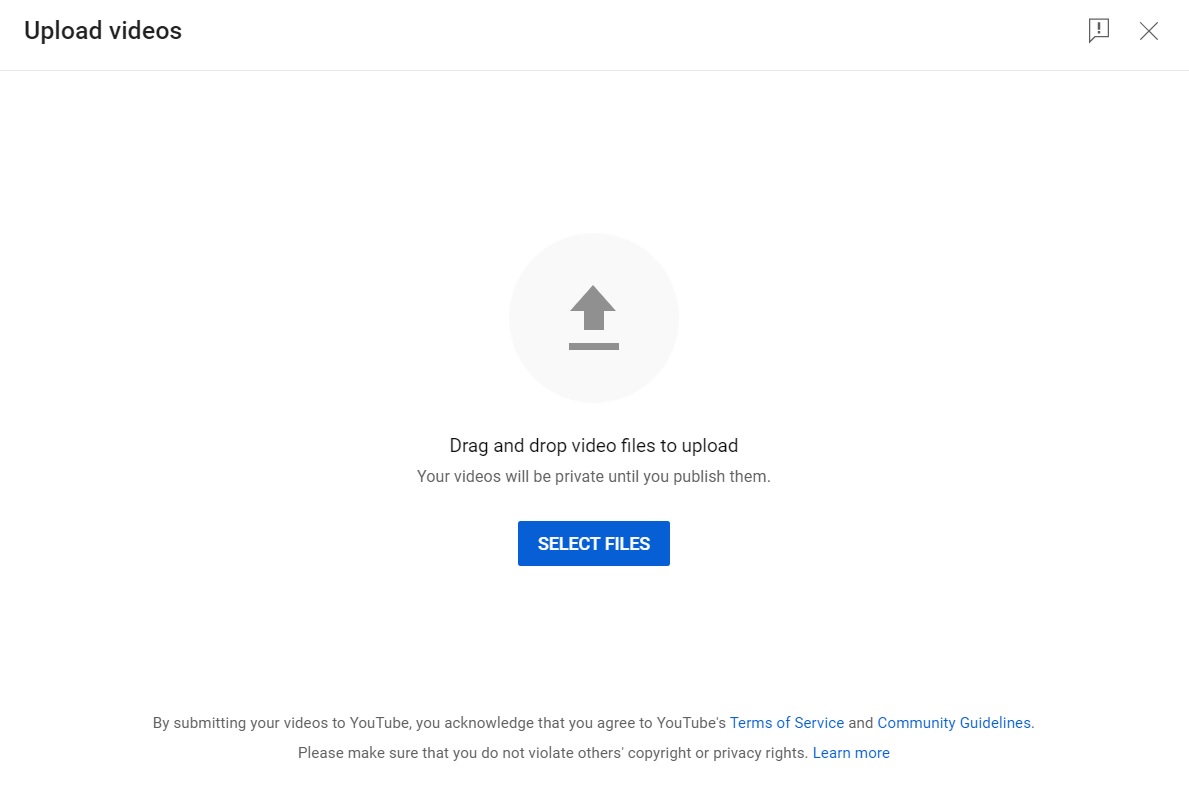 Carregue seu vídeo.
Carregue seu vídeo.
Etapa 2: faça login no Google Ads
Depois que seu vídeo for carregado em seu canal do YouTube, você estará pronto para iniciar sua campanha publicitária. However, first, you must log in to your Google Ads ou faça login se não tiver uma. Você pode usar seu e-mail do Google Workplace ou Gmail para se inscrever no Google Ads.
Depois de se inscrever, a próxima tela fará várias perguntas para configurar sua conta. Basta responder a todas elas para concluir a configuração da sua conta. Em breve, você será direcionado para o painel do Google Ads.
 Faça login em sua conta do Google Ads.
Faça login em sua conta do Google Ads.
Etapa 3: Iniciar uma nova campanha do Google Ads
No painel, selecione a opção + Nova campanha para começar sua jornada.
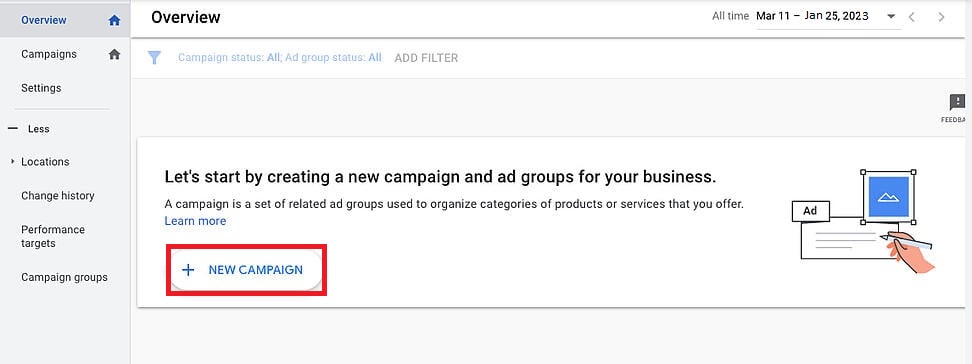 Clique em + Nova campanha.
Clique em + Nova campanha.
Etapa 4: escolha o objetivo e o tipo de campanha
A próxima tela solicitará que você insira o tipo de campanha e o objetivo que deseja alcançar com a publicidade no YouTube. Você terá várias opções, como vendas, tráfego do site, promoção de aplicativos, reconhecimento e alcance da marca e muito mais. Selecione aquele que melhor corresponde aos seus objetivos de publicidade.
Em seguida, veja as opções abaixo Selecione um tipo de campanha e escolha o anúncio que deseja exibir.
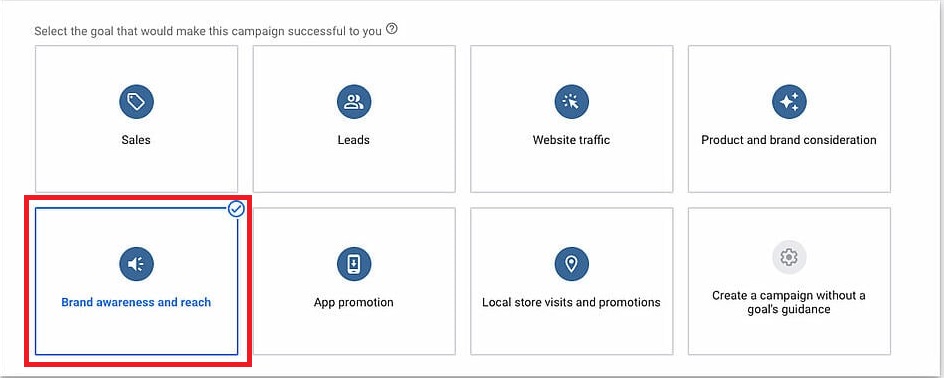 Selecione a meta de publicidade que melhor se adapta às suas necessidades.
Selecione a meta de publicidade que melhor se adapta às suas necessidades.
Etapa 5: Desenvolva sua estratégia
Agora, você terá que escolher o subtipo de suas campanhas publicitárias. Você terá diferentes opções aqui, como Campanha de alcance de vídeo, Sequência de anúncios e Outstream.
Selecione Campanha de alcance de vídeo, que inclui anúncios in-stream puláveis, bumper e in-stream não puláveis.
Role para baixo para escolher a estratégia que você deseja implementar para atingir sua meta de publicidade. Os métodos disponíveis incluem Alcance eficiente e In-stream não pulável.
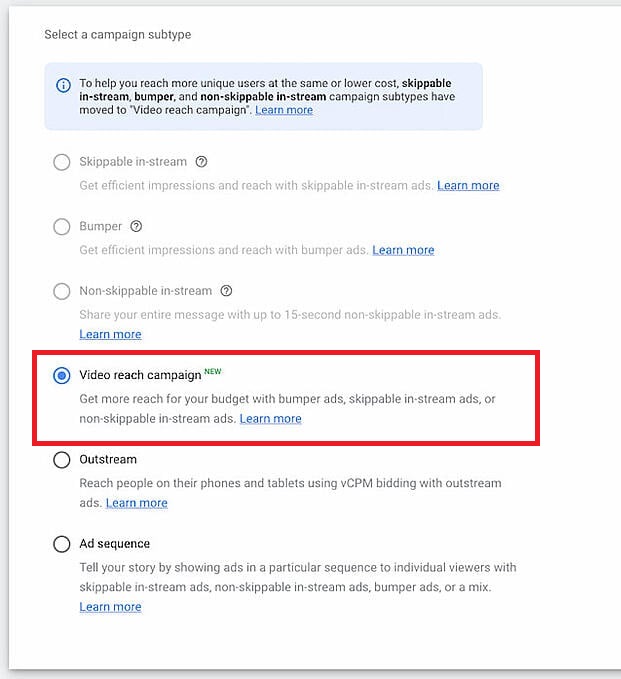 Clique em Campanha de alcance de vídeo.
Clique em Campanha de alcance de vídeo.
Etapa 6: adicione o nome da sua campanha
A próxima etapa é nomear sua campanha publicitária. Insira o nome na seção Nome da campanha e deixe a Estratégia de lances para o CPM desejado.
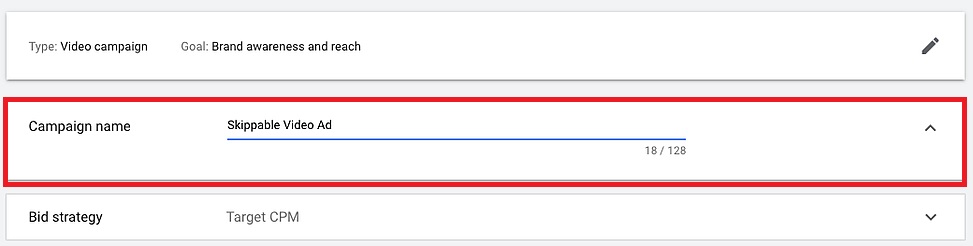 Digite o nome da sua campanha.
Digite o nome da sua campanha.
Etapa 7: Defina seu orçamento
É hora de inserir seu orçamento diário para toda a duração da campanha. Definir um orçamento para cada dia é melhor, especialmente quando você acabou de começar a anunciar no YouTube. Isso manterá o orçamento total do anúncio baixo e o maximizará totalmente.
O orçamento total da campanha fornecerá uma estimativa de seus gastos para toda a campanha. Considere isso um investimento. Você também terá que escolher a data inicial e final da campanha.
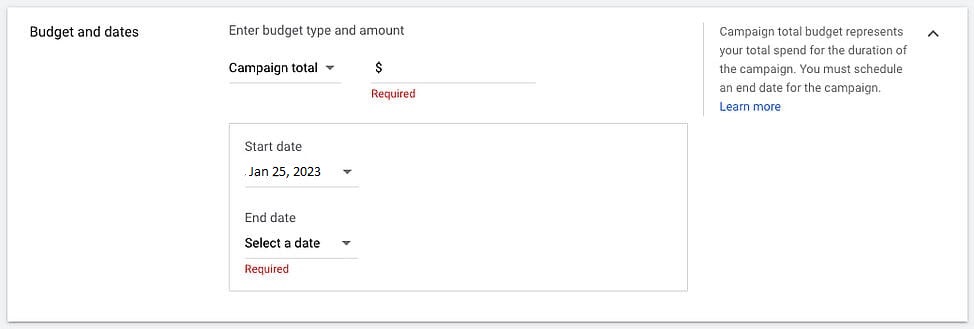 Defina seu orçamento.
Defina seu orçamento.
Passo 8: Modifique as Configurações da Campanha
Agora vem a parte onde você terá que modificar as configurações necessárias para sua campanha publicitária. Isso inclui a configuração de Idioma, Redes e Locais. Na seção Redes, você escolherá o local onde deseja exibir seu anúncio. Você terá três opções:
Resultados de pesquisa do YouTube: Escolher o fará com que seu anúncio em vídeo apareça nos resultados de pesquisa nas páginas do canal, página inicial e páginas de vídeo.Vídeos do YouTube: Com esta opção, seu anúncio será exibido antes ou durante os vídeos do YouTube como anúncios in-stream puláveis.Parceiros de vídeo na Rede de Display: esta opção fará com que seu anúncio seja exibido antes ou durante os vídeos na Rede de Display do Google.
Se você deseja anunciar no YouTube de todas as formas acima, deve iniciar campanhas separadas para cada uma. Dessa forma, você pode monitorar e otimizar facilmente as métricas de desempenho de cada opção, pois os critérios são bem diferentes para todas.
Agora, passe para a próxima configuração, que é escolher a localização dos visualizadores para os quais você deseja exibir anúncio para. Você pode incluir e excluir qualquer local para melhor segmentação. Por fim, escolha o idioma preferido do seu público-alvo. Você pode selecionar mais de um.
Personalize as configurações da campanha de acordo com seus objetivos.
Etapa 9: Escolha as Exclusões de Conteúdo
Nesta etapa, você terá que escolher as exclusões de conteúdo, ou seja, selecionar o tipo de vídeo em que deseja anunciar. Esta opção é bastante útil se você não deseja anunciar em vídeos com conteúdo sexual ou palavrões. Na seção Tipo de inventário, você terá três opções para escolher: inventário expandido, Inventário padrão e inventário limitado.
O inventário expandido não é anunciado em vídeos com conteúdo gráfico excessivamente sensível ou palavrões. Por outro lado, o inventário padrão exclui conteúdo com muitos palavrões e o inventário limitado não envolve vídeos com um pouco de palavrões.
Na seção Tipos e rótulos excluídos, você pode escolher diferentes opções para impedir que anúncio seja exibido em vídeos específicos do YouTube. Você também pode excluir vídeos verificando seus rótulos de conteúdo, ou seja, G, PG, MA, T etc.
 Escolha seu tipo de inventário e exclusões.
Escolha seu tipo de inventário e exclusões.
O YouTube também oferece a opção de aumentar o engajamento em seus vídeos por meio de vídeos relacionados, que geralmente são exibidos abaixo do anúncio em vídeo. Esses vídeos fornecem aos espectadores experiências melhores que os ajudam a entender a mensagem do seu anúncio. Você pode adicionar no máximo cinco vídeos relacionados a um único anúncio.
 Adicione qualquer vídeo relacionado.
Adicione qualquer vídeo relacionado.
Etapa 11: altere as configurações avançadas da sua campanha
Você também pode especificar os dispositivos, sistemas operacionais e operadora do seu anúncio para melhor segmentação. Essa opção é útil se você deseja que seus anúncios sejam exibidos em aplicativos para celular. Você também pode alterar o valor do seu lance de acordo.
O YouTube também permite que você modifique as datas de início e término de sua campanha publicitária na opção Configurações avançadas. Além disso, você também pode agendar a exibição do anúncio. Além disso, você pode escolher o limite de impressões e visualizações para seus usuários diários.
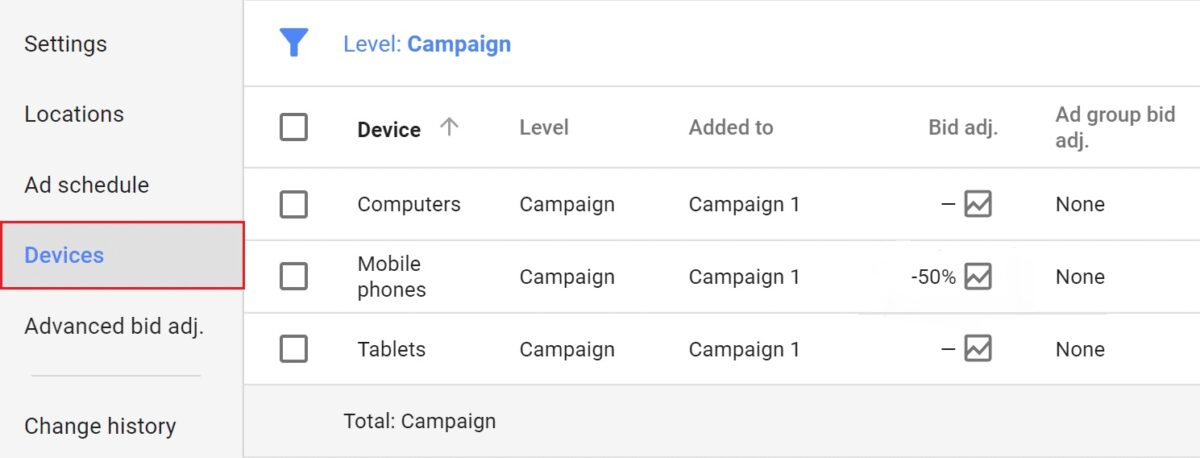 YouTube permite você alterar certos detalhes de sua campanha através das configurações avançadas.
YouTube permite você alterar certos detalhes de sua campanha através das configurações avançadas.
Etapa 12: Escolha os dados demográficos do público
Escolha os dados demográficos do seu público para uma segmentação granular. Isso inclui idade, sexo, renda, status parental, etc. Você também terá a opção de segmentar indivíduos com base em seus interesses, como maquiadores, entusiastas de compras e amantes do cinema.
A melhor estratégia é para iniciar campanhas diferentes para cada grupo demográfico. Dessa forma, você consegue identificar rapidamente o público mais engajado ou interessado em seus produtos. Isso ajudará você a restringir seu público para uma segmentação mais eficaz.
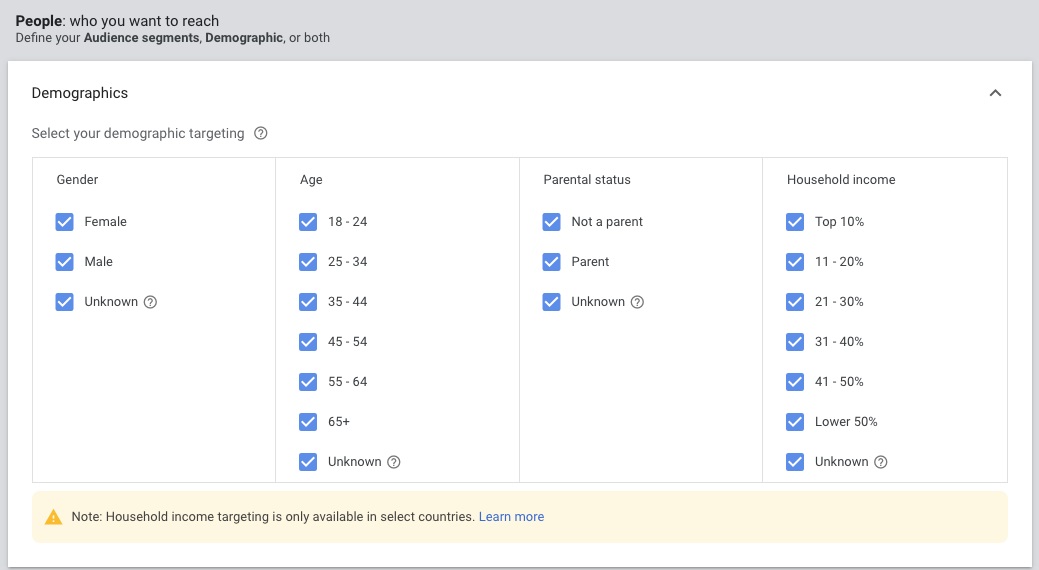 Selecione os detalhes dos dados demográficos do seu público.
Selecione os detalhes dos dados demográficos do seu público.
Etapa 13: escolha palavras-chave, tópicos e título
Escolher as palavras-chave, os tópicos e os títulos corretos para seu anúncio em vídeo é a chave para torná-lo bem-sucedido. As palavras-chave ajudam seu público a encontrar a resposta mais relevante para suas perguntas. Portanto, sempre pesquise bem e veja quais palavras-chave levam a mais conversões ou visualizações. Em seguida, use-os para seus anúncios.
Escolha tópicos relevantes para seus anúncios para ajudar as pessoas a encontrá-los facilmente. Por exemplo, se você possui uma padaria, deve selecionar “Comida e Bebida”. Você também pode redirecionar seus clientes com seus anúncios em vídeo para interagir com eles novamente.
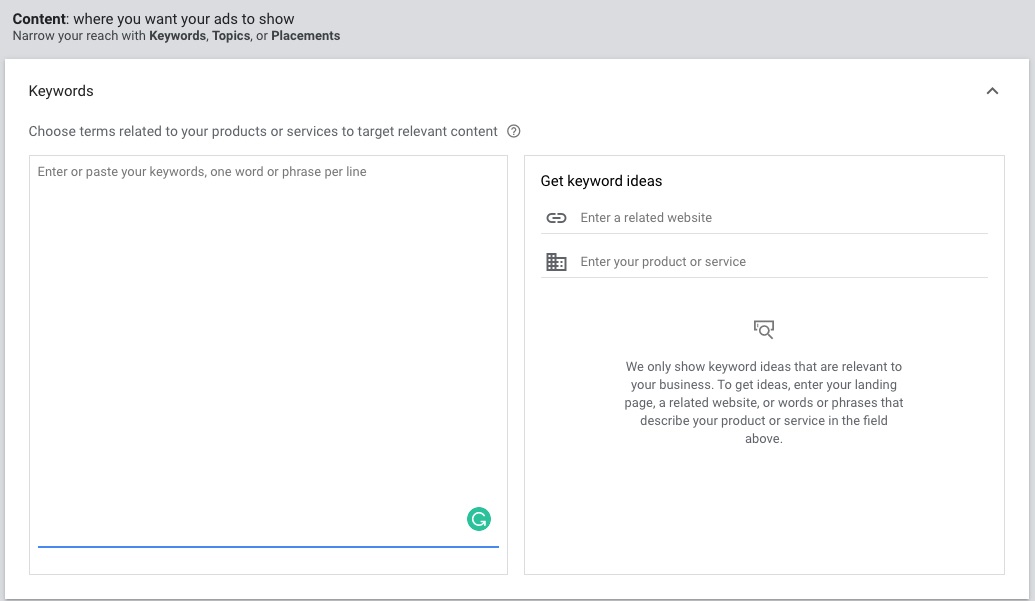 Selecione suas palavras-chave.
Selecione suas palavras-chave.
Etapa 14: Comece a dar lances
Em seguida, escolha seu lance de CPM desejado, que se refere ao valor que você deseja pagar a cada mil impressões do seu anúncio. Primeiro, avalie o custo máximo que você pode pagar por cada exibição.
Você pode modificar esse valor a qualquer momento para aumentar as visualizações estimadas do seu vídeo. O Google Ads continuará otimizando seu lance dentro do lance de CPM desejado definido para ajudar você a obter o alcance máximo.
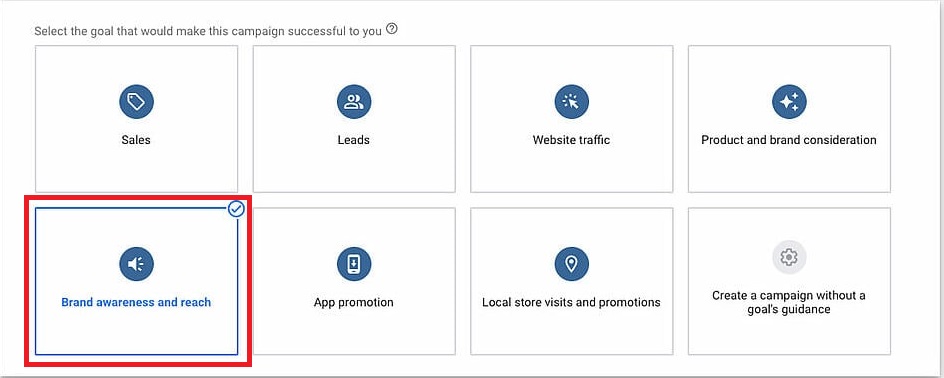 Defina seu lance de CPM desejado.
Defina seu lance de CPM desejado.
Etapa 15: Insira o link do vídeo para anunciar no YouTube
Agora, copie o link do vídeo que deseja anunciar no YouTube e cole-o no Novo anúncio em vídeo seção. Em seguida, escolha se deseja que o vídeo apareça como um anúncio in-display ou in-stream.
Se você escolher um anúncio em display, deverá inserir uma breve descrição e um título para seu vídeo. Adicione essas duas coisas em duas linhas separadas. Para o título, você tem um limite de 25 caracteres e 35 caracteres para a descrição.
Com a opção in-stream, seu anúncio será exibido por meio de um URL na parte superior de um vídeo do YouTube. A melhor maneira é optar por um URL personalizado que direcione os usuários para um URL final diferente para torná-lo mais perceptível. Você também pode escolher opções avançadas de URL.
Em breve, seu anúncio aparecerá como uma visualização no lado direito com uma imagem de banner. É assim que seu anúncio será exibido. Quando estiver satisfeito com a aparência, escolha Concluído e Criar campanha.
O Google solicitará que você forneça as informações do seu cartão de crédito para cobrança e pagamentos. Você pode não ver este prompt se já tiver inserido os detalhes do seu cartão. E é isso!
Copie o link do seu vídeo e veja como está.
Etapa 16: vincule seu canal do YouTube à conta do Google Ads
Por fim, vincule seu canal do YouTube à Conta do Google Ads para exibir o anúncio. Pesquise Ferramentas e configurações na parte superior da tela e clique nele. Um menu de configuração será aberto. Escolha Contas vinculadas e, em seguida, YouTube.
Você receberá uma solicitação confirmando se deseja vincular o YouTube ao Google Ads. Clique em Adicionar canal para concluir o processo. E pronto!
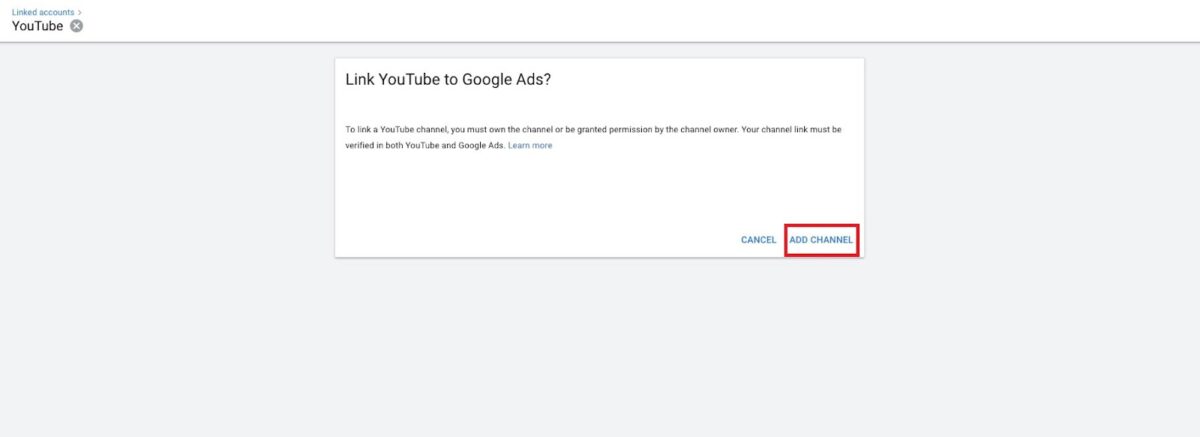 Vincule sua conta do YouTube ao Google Ads e pronto!
Vincule sua conta do YouTube ao Google Ads e pronto!
Concluindo
A publicidade no YouTube é uma maneira fácil de promover seu conteúdo e fazer com que ele alcance públicos mais amplos. No entanto, o processo pode sobrecarregá-lo se você não souber como as coisas funcionam.
Primeiro, você terá que gravar o vídeo que deseja anunciar no YouTube. Em seguida, faça login no Google Ads e crie uma campanha lá. Explicamos como fazer isso em etapas detalhadas. Por fim, vincule o vídeo à campanha do Google Ads e veja-o atingindo seu público-alvo rapidamente!
Como anunciar no YouTube: passo a passo com fotos Perguntas frequentes (perguntas frequentes)
Como faço para começar a anunciar no YouTube?
Para anunciar no YouTube, você deve criar um vídeo e enviá-lo para o seu canal. Em seguida, cadastre-se no Google Ads e crie uma nova campanha. Defina diferentes configurações de campanha no Google Ads, como escolher seu público-alvo, idiomas, redes e posicionamento de seus anúncios. Em seguida, vincule seu vídeo do YouTube à sua campanha no Google Ads e publique-o.
Quanto custa anunciar no YouTube?
O custo de Os s do YouTube variam de acordo com o posicionamento, o formato e o setor de seu anúncio. Se o seu vídeo tiver 100 visualizações, você pagará de US$ 10 a US$ 30 por elas. Isso significa US$ 2.000 para 100.000 visualizações e US$ 0,010 a US$ 0,030 para cada visualização.
A promoção no YouTube é gratuita?
A exibição de anúncios no YouTube não é gratuita , e você terá que definir um orçamento para toda a campanha. No entanto, você ainda pode promover seu conteúdo no YouTube gratuitamente sem gastar um único dinheirinho. Por exemplo, você pode direcionar os espectadores para outro vídeo em seu vídeo postado recentemente.
Quais opções eu tenho para anunciar no YouTube?
Você tem five options to advertise on YouTube , que incluem o seguinte:
Anúncios em vídeo no feed: aparecem nas páginas de resultados de pesquisa, na página inicial e nas páginas de exibição do YouTube. Anúncios In-Stream puláveis: esses anúncios têm 12 segundos a 6 minutos de duração e o anunciante só pagará por eles se os espectadores os assistirem por pelo menos 30 segundos ou clicarem neles. Eles são puláveis. Anúncios in-stream não puláveis: os anúncios não puláveis são exibidos de 15 a 20 segundos antes ou durante o vídeo. Os espectadores não podem ignorá-los. Bumper Anúncios: são anúncios em vídeo curtos exibidos por apenas seis segundos. Eles não podem ser pulados e são reproduzidos antes do vídeo. Anúncios de sobreposição: esses anúncios aparecem na parte inferior de um vídeo do YouTube.
Como adiciono anúncios ao meu vídeo do YouTube?
Você pode adicionar anúncios ao seu vídeo do YouTube fazendo login em sua conta e abrindo o YouTube Studio. Em seguida, selecione Conteúdo, escolha seu vídeo e clique em Monetização. Na próxima tela, selecione o tipo de anúncio e clique em Salvar.